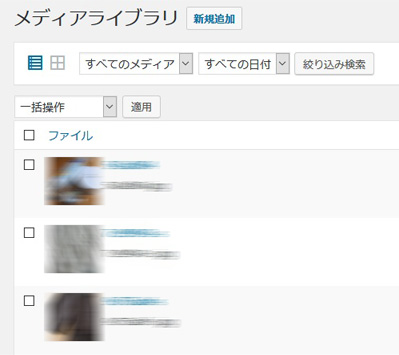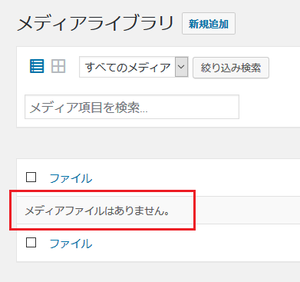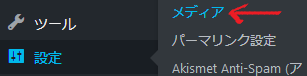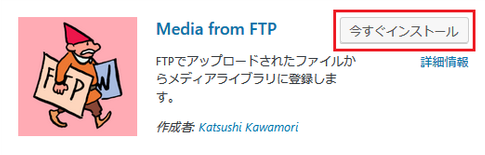ライブドアブログからワードプレスへ引っ越しした際、ライブドア側からダウンロードした画像もアップしました。ですが、ワードプレスのダッシュボードの「メディア」を見ると「メディアファイルはありません」と表示されて画像が見えません。
一見、きちんとアップされていないように見えて心配になりましたが、画像はフォルダ内には存在してはいるものの、ただ見えない、という状態のようです。今回は、FTPでアップロードした画像をメディアライブラリに反映させることができるプラグイン「Media from FTP」を使って、それを見えるように設定してみました。
「Media from FTP」とは?
FTPを使ってアップロードしたファイルはWordpressが認識しないのですが、Media from FTPを入れると自動でファイルを認識してくれて、対象をメディアにアップロードするという作業を行ってくれるという大変便利なプラグインです。
Media from FTP の主な機能
・画像のサムネイルを作成します。
・メタデータを作成します。(画像、動画、音楽)
・日時を変更します。
・jQueryプラグインのDateTimePickerが、日付・時間の選択を補助します。
・履歴をCSVファイルで出力できます。
・WordPressのエクスポートファイルからメディアライブラリにファイルをインポートします。
・Ajaxを使用してタイムアウト無しで大量のファイルを登録できます。
「Media from FTP」を設定する方法
1、WordPressのメディアの設定を変更する。
まずは準備として、WordPressのメディアの設定をしておきます。
WordPress管理画面 > 設定 > メディア をクリック。
メディア設定を開いたら、「ファイルアップロード」の「アップロードしたファイルを年月ベースのフォルダに整理」のチェックを外して「変更を保存」します。
2、Media from FTPをインストール&有効化する。
WordPress管理画面 > プラグイン > 新規追加 をクリックし、キーワードに「Media from FTP」と入力して検索します。
今すぐインストールをクリックし、有効化します。
3、Media from FTPの使い方
プラグインを有効化すると、インストール済みプラグインの画面にかわるので「Media from FTP」の「検索&登録」をクリック。

すると「wp-contents/wp-uploads」のディレクトリ内の画像データのスキャンが始まります。数が多いと少し時間がかかるのでそのまま待ちます。スキャンが終わると一覧で表示されるので、メディアライブラリに追加したい画像を選択して、「メディアを更新」をクリックします。
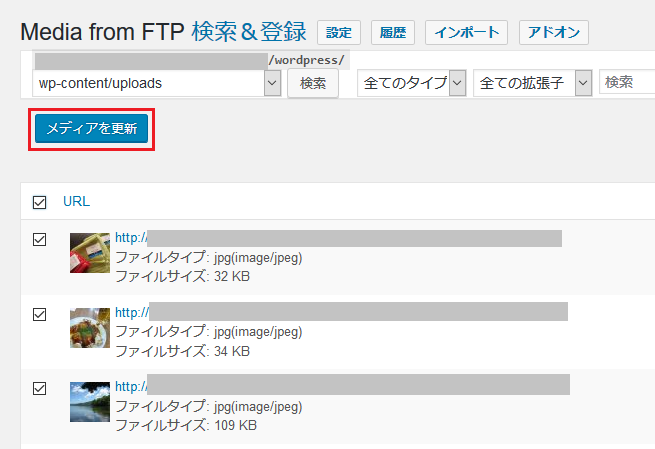
画像の取り込みを開始すると、進行状況が表示されるので、100%になるまでしばらく待ちます。
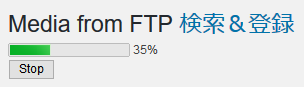
取り込み完了後、WordPress管理画面 >メディア > ライブラリをクリックして、画像がライブラリに表示されていたら成功です。